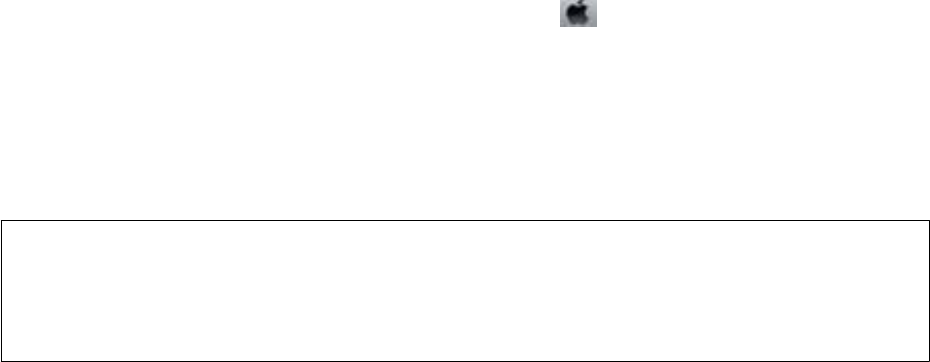-
"Hinweise zum Abschließen der Tintenerstbefüllung finden Sie unter Hier starten." Eingereicht am 8-5-2022 22:43
Antworten Frage melden -
Schein bei jedem Epson-2710 nach der ersten Tintenbefüllung das Problem zu sein. Beschreibung ist unvollständig. Nichts dazu unter "Hier starten zu finden" !!!
Antworten Frage melden
Wer hat eine Ahnung wie das Problem gefixt werden kann. Eingereicht am 22-5-2021 14:23 -
Hallo, dieser Epson ET-2710 ist zum Verzweifeln:
Antworten Frage melden
1. Kein WLAN Anschluss möglich und schlimmer noch:
2. Die Fehlermeldung: "Die erste Tintenbefüllung ist nicht abgeschlossen"
"Hinweise zum Abschließen der Tintenerstbefüllung finden Sie unter Hier starten."
Wo soll das sein? Habe das Benutzerhandbuch mehrmals rauf- und runtergescrollt und nichts dazu gefunden. Das Befüllen hat eigentlich gut geklappt.
Ich weiss nicht was der will :-(
Bitte um baldige Hilfe.
Danke. Eingereicht am 26-12-2020 18:12 -
die erste tintenbefüllung ist nicht abgeschlossen epson Eingereicht am 6-10-2020 12:11
Antworten Frage melden-
Habe das selbe Problem.
Finden Sie diese Antwort hilfreich? (40) Antwort melden
Ich finde auch keinen "OK" Knopf auf den ich drücken kann.
"Hinweise zum Abschließen der Tintenerstbefüllung finden Sie unter Hier starten."
Nein, nicht gefunden, nicht einmal "Hier starten" Beantwortet 26-12-2020 18:08
-
-
-
Tinte et 4850 lässt sich nicht nachfüllen Beantwortet 3-1-2024 at 12:47
Finden Sie diese Antwort hilfreich? Antwort melden
-
-
was kann ich tun, wenn der drucker keine Farbe druckt
Antworten Frage melden
Eingereicht am 30-11-2018 19:28